windows7时钟屏保怎么设置_w7时钟屏保怎么设置
更新日期:2024-03-20 08:38:53
来源:投稿
手机扫码继续观看

相信有些使用win7系统的用户还没有设置屏保,设置屏保的话可以让我们的电脑在没有操作时更省电。那么大家知道w7时间屏保怎么设置吗?设置时间屏保的话,在不使用电脑时还可以查看时间,下面我们就一起来看看windows7时间屏保怎么设置。
win7时间屏保设置步骤:
1、打开电脑屏设置最简单的方法就是在桌面鼠标右键,我们看到最下面有个“个性化”的选项,我们点击打开;
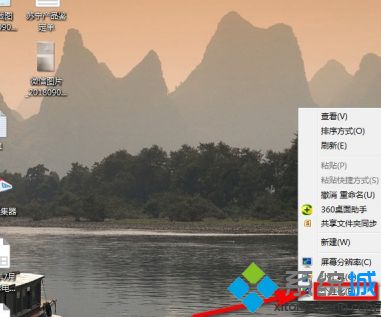
2、打开后我们可以看到这里有设置电脑的很多选项,我们点击右下角的“屏幕保护程序”打开;
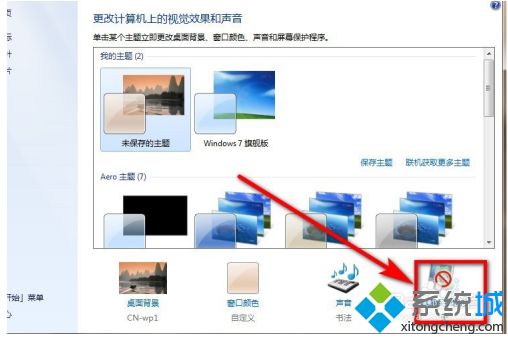
3、在弹出来的对话框中我们看到中间有个可以点击的条框,我们点击下拉箭头,如下图所示;
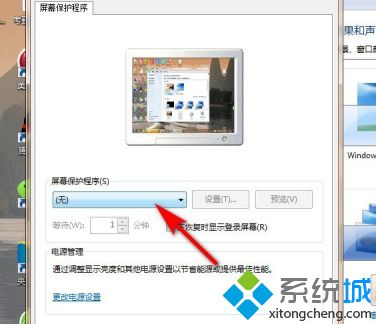
4、我们选择“三维文字”的选项,这里我们的屏保会是“WINDOS”的字样,我们点击右边的“设置”按钮。
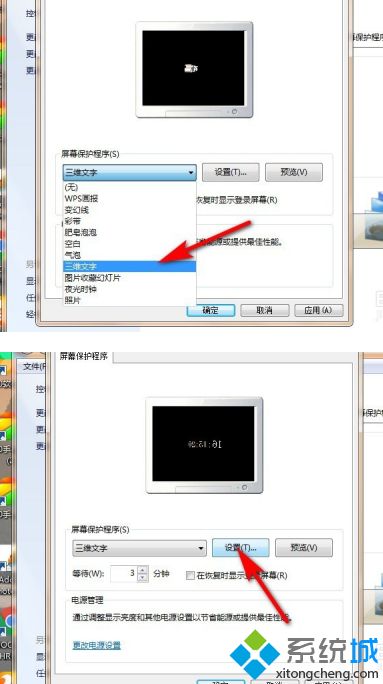
5、我们在三维文字的选项里看到第一项就是时间,在这个前面点击打上钩。如下图所示,然后点击确定。
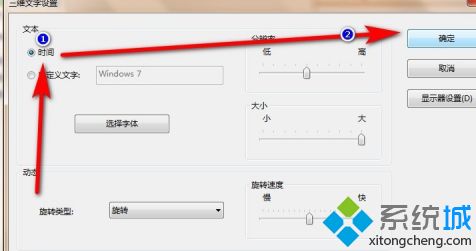
以上就是windows7设置时间屏保的方法,有需要设置的用户可以根据以上步骤来操作,希望可以帮到大家。
该文章是否有帮助到您?
常见问题
- monterey12.1正式版无法检测更新详情0次
- zui13更新计划详细介绍0次
- 优麒麟u盘安装详细教程0次
- 优麒麟和银河麒麟区别详细介绍0次
- monterey屏幕镜像使用教程0次
- monterey关闭sip教程0次
- 优麒麟操作系统详细评测0次
- monterey支持多设备互动吗详情0次
- 优麒麟中文设置教程0次
- monterey和bigsur区别详细介绍0次
系统下载排行
周
月
其他人正在下载
更多
安卓下载
更多
手机上观看
![]() 扫码手机上观看
扫码手机上观看
下一个:
U盘重装视频










